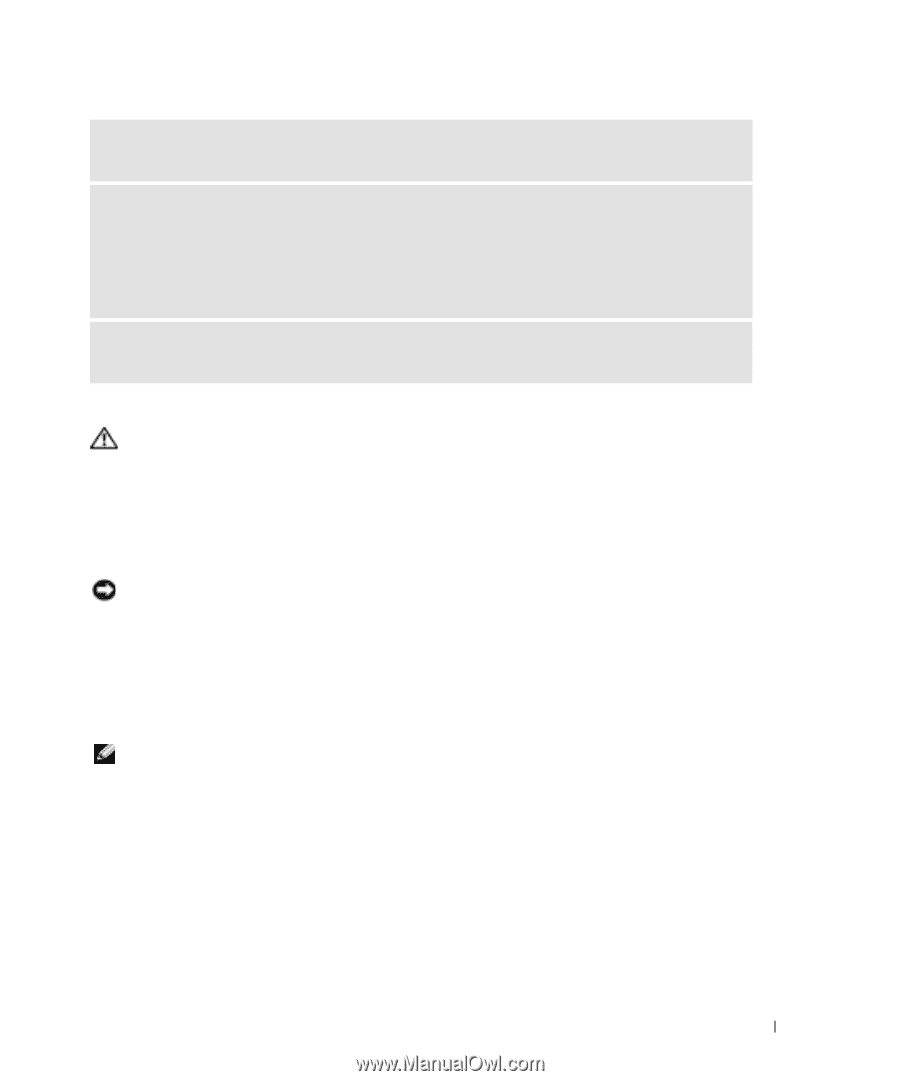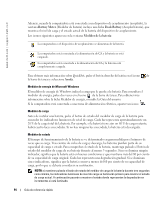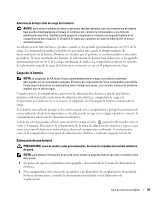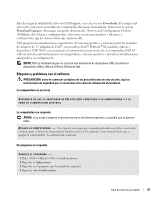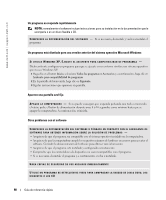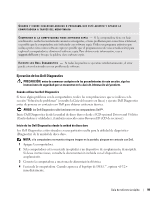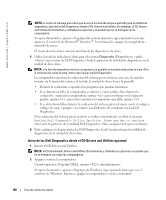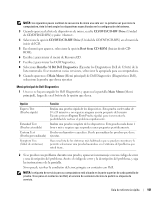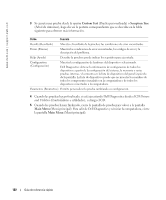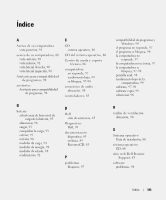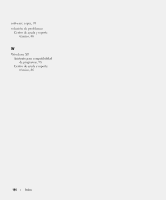Dell Latitude D810 Quick Reference Guide - Page 99
Ejecución de los Dell Diagnostics
 |
View all Dell Latitude D810 manuals
Add to My Manuals
Save this manual to your list of manuals |
Page 99 highlights
GUARDE Y CIERRE CUALQUIER ARCHIVO O PROGRAMA QUE ESTÉ ABIERTO Y APAGUE LA COMPUTADORA A TRAVÉS DEL MENÚ Inicio C O M P R U E B E S I L A C O M P U T A D O R A T I E N E S O F T W A R E E S P Í A - Si la computadora tiene un bajo rendimiento, recibe frecuentemente anuncios emergentes, o tiene problemas para conectarse a Internet, es posible que la computadora esté infectada con software espía. Utilice un programa antivirus que incluya protección contra software espía (es posible que el programa necesite una actualización) para explorar la computadora y eliminar el software espía. Para obtener más información, vaya a support.dell.com y busque la palabra clave software espía. E J E C U T E L O S D E L L D I A G N O S T I C S - Si todas las pruebas se ejecutan satisfactoriamente, el error puede estar relacionado con un problema de software. Ejecución de los Dell Diagnostics PRECAUCIÓN: antes de comenzar cualquiera de los procedimientos de esta sección, siga las instrucciones de seguridad que se encuentran en la Guía de información del producto. Cuándo utilizar los Dell Diagnostics Si tiene algún problema con la computadora, realice las comprobaciones que se indican en la sección "Solución de problemas" (consulte la Guía del usuario en línea) y ejecute Dell Diagnostics antes de ponerse en contacto con Dell para obtener asistencia técnica. AVISO: los Dell Diagnostics sólo funcionan en las computadoras Dell™. Inicie Dell Diagnostics desde la unidad de disco duro o desde el CD opcional Drivers and Utilities (Controladores y utilidades), (también conocido como ResourceCD (CD de recursos)). Inicio de los Dell Diagnostics desde la unidad de disco duro Los Dell Diagnostics están situados en una partición oculta para la utilidad de diagnóstico (Diagnostic) de la unidad de disco duro. NOTA: si la computadora no muestra ninguna imagen en la pantalla, póngase en contacto con Dell. 1 Apague la computadora. 2 Si la computadora está conectada (acoplada) a un dispositivo de acoplamiento, desacóplela. Si desea instrucciones, consulte la documentación incluida con el dispositivo de acoplamiento. 3 Conecte la computadora a una toma de alimentación eléctrica. 4 Encienda la computadora. Cuando aparezca el logotipo de DELL™, oprima inmediatamente. Guía de referencia rápida 99